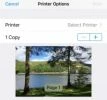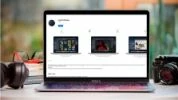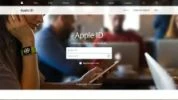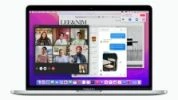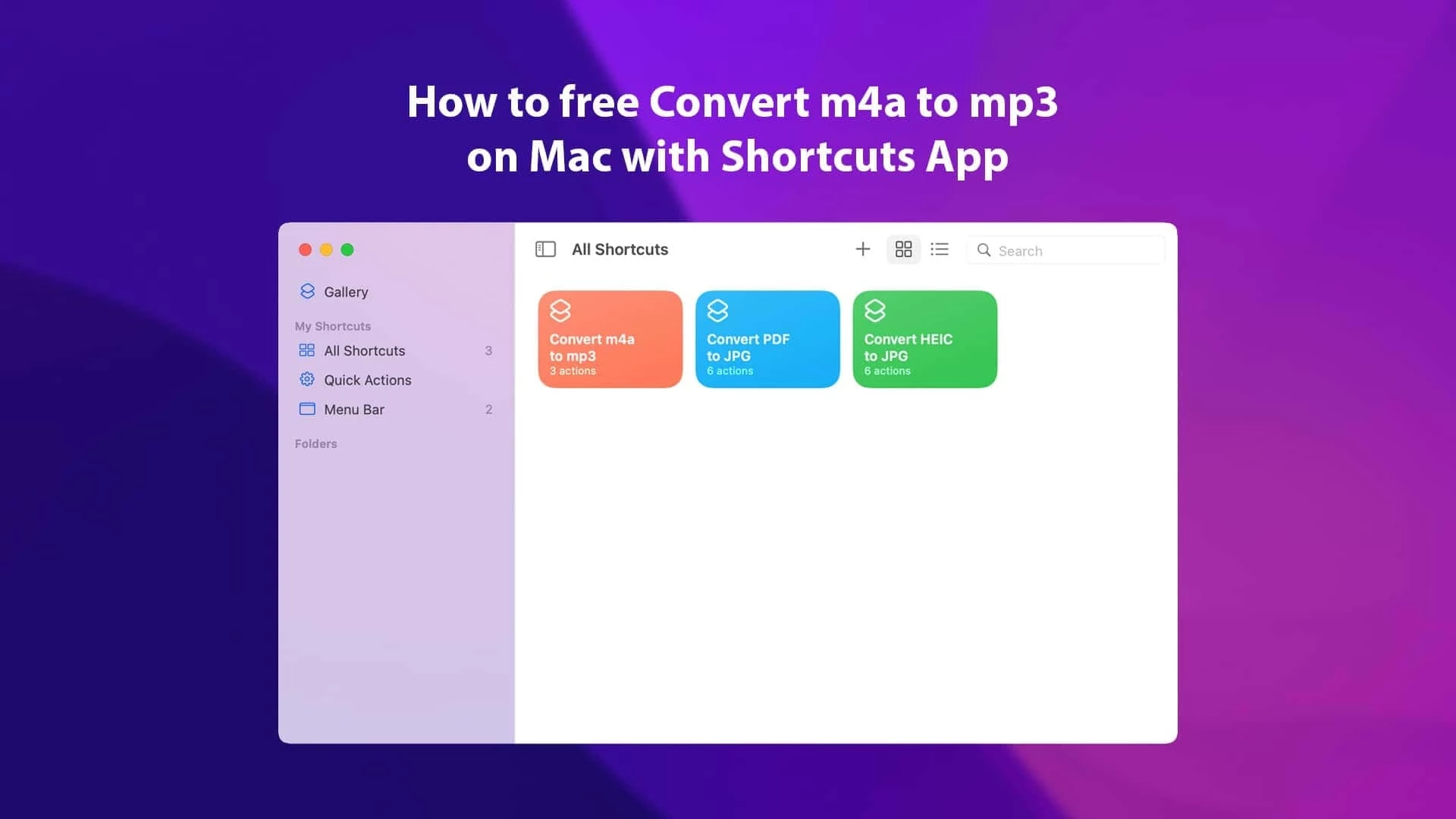
آموزش تبدیل رایگان M4A به MP3 در مک
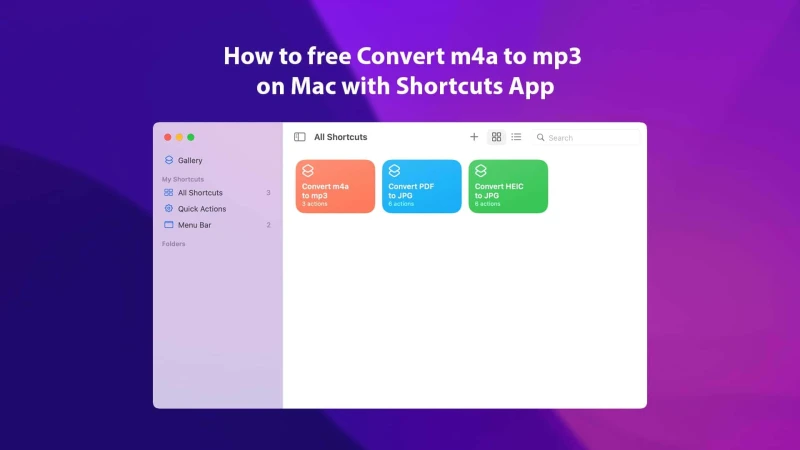
برنامه Shortcuts یکی از بهترین ویژگیهایی است که همراه با مک او اس مانتری و مک او اس ونتورا معرفی شد. کاربران آیفون و آیپد از قبل به این برنامه دسترسی داشتند که همراه با عرضه آی او اس 12 منتشر شده بود. با این حال، کاربران مک برای مدت طولانی توانایی ایجاد میانبر برای کارهای معمول خود با ابزارهای اتوماسیون را نداشتند.
با استفاده از برنامه Shortcuts شما دیگر لازم نیست کارهایی که انجام آنها به صورت دستی زمان زیادی را از شما میگیرد به روش معمول انجام دهید، بلکه میتوانید اجازه دهید که این کارها را اتوماسیون برای شما انجام دهد. این برنامه این امکان را به شما میدهد که قوانین خودکارسازی را تنظیم کنید تا مک شما بتواند وظایف تکراری شما را انجام دهد، در حالی که شما میتوانید حواس خود را بر روی انجام کارهای مهمتری متمرکز کنید. یکی از این کارها تبدیل رایگان M4A به MP3 است. برای آشنایی با روش انجام این کار با سافت مک همراه باشید.
M4A و MP3 چه نوع فایلهایی هستند؟
فایل M4A یک فایل صوتی برای ذخیرهی انواع مختلف محتوای صوتی از جمله آهنگها و کتابهای صوتی است. این نوع فایل در فرمت MPEG-4 ذخیره میشود و در کُدک Advanced Audio Coding (AAC) یا Apple Lossless Audio Codec (ALAC) رمزگذاری (انکُد) میشود. فرمت MPEG-4 از دادههای صوتی، تصویری، زیرنویس و تصویر پشتیبانی میکند و با پسوند mp4. ذخیره میشود. با این حال، اگر فایل MPEG-4 فقط صدا را ذخیره کند، با پسوند m4a. ذخیره میشود.
فایل MP3 یک فایل صوتی است که از یک الگوریتم فشردهسازی برای کاهش حجم فایل استفاده میکند. این فرمت «پراتلاف / lossy» نامیده میشود، زیرا برخی از دادههای منبع اصلی از بین میروند و پس از فشردهسازی غیرقابل بازگشت میشوند. MP3 پرکاربردترین فرمت فایل صوتی است و با پسوند mp3. پس از نام فایل مشخص میشود. تقریباً تمام برنامههای پخش صدا میتوانند فایلهای MP3 را پخش کنند.
روش تبدیل M4A به MP3 در مک
این فرآیند شامل تنظیم دستورالعملهایی برای مک به منظور تبدیل فایلهای M4A به MP3 و یافتن مکان فایلهای صوتی تبدیل شده است.
مرحله 1: برنامه Shortcuts را از Application اجرا کنید. میتوانید آن را از Spotlight نیز اجرا کنید. برای شروع ایجاد یک میانبر جدید، بر روی دکمه «+» در گوشهی بالا سمت راست صفحهی برنامه کلیک کنید.
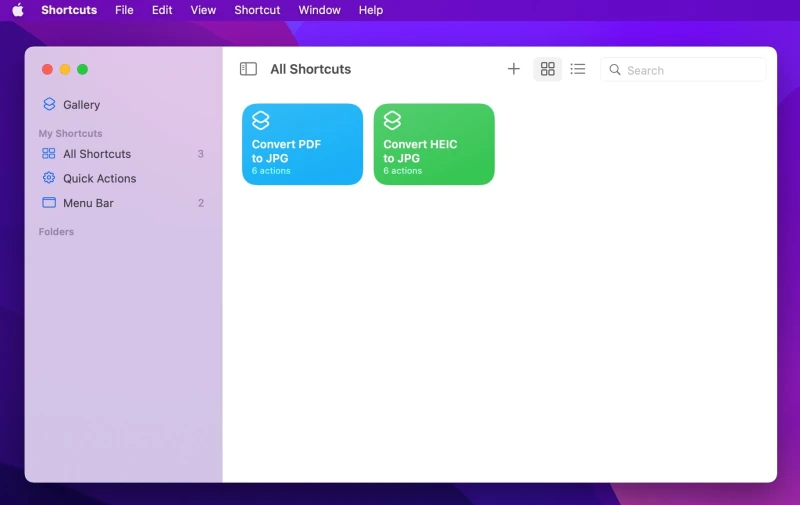
برنامه Shortcuts را در مک او اس مانتری باز کنید
مرحله 2: عبارت Select File (انتخاب فایل) را در نوار جستجو تایپ کرده و گزینه میانبر را به پنجره سمت چپ بکشید تا ساخت میانبر شروع شود. Show More (اطلاعات بیشتر) را انتخاب کرده و Select Multiple (انتخاب ترکیبی) را فعال کنید.
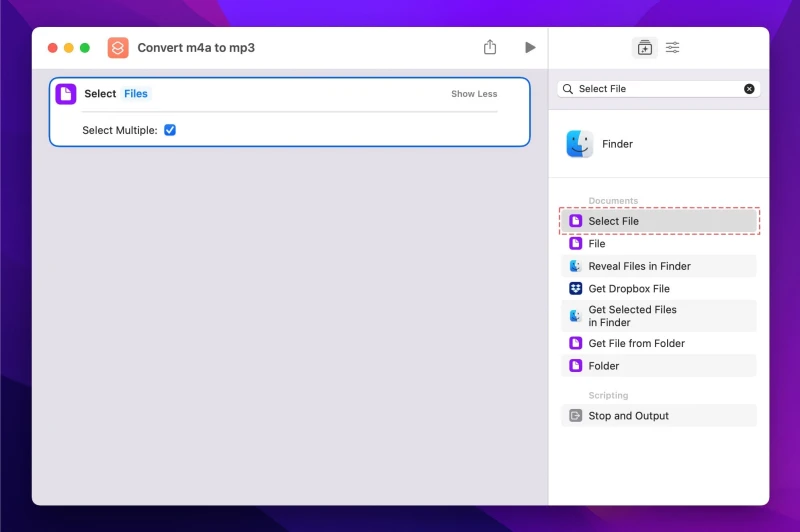
باز کردن فایل m4a را با برنامه Shortcuts
مرحله 3: عبارت Import Audio Files into Music (وارد کردن فایلهای صورتی به Music) را جستجو کرده و گزینه میانبر را به زیر عمل Select Files بکشید. بر روی Show More کلیک کرده، Re-encode را فعال کرده و Encoder را MP3 انتخاب کنید.
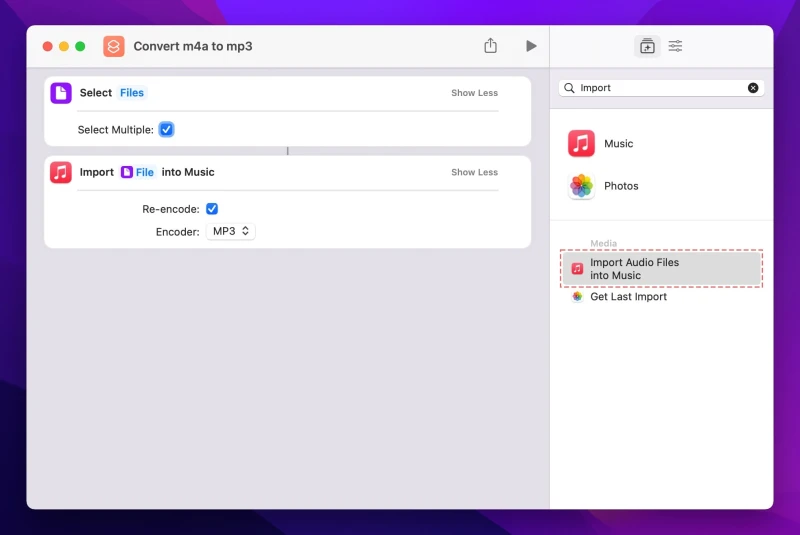
تبدیل m4a به mp3 با برنامه Shortcuts
مرحله 4: عبارت Terminal را تایپ کرده و Run Shell Script (اجرای شل اسکریپت) را به میانبرهای خود بکشید و Allow Running Scripts (اجازه اجرای اسکریپتها) را انتخاب کنید.
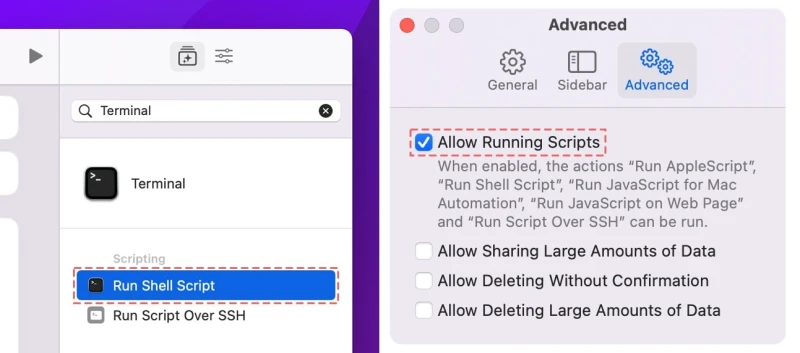
اجرای Shell Script در برنامه Shortcuts
مرحله 5: بر روی Imported Items (آیتمهای ایمپورت شده) کلیک کرده و Clear (پاک کردن) را انتخاب کنید.
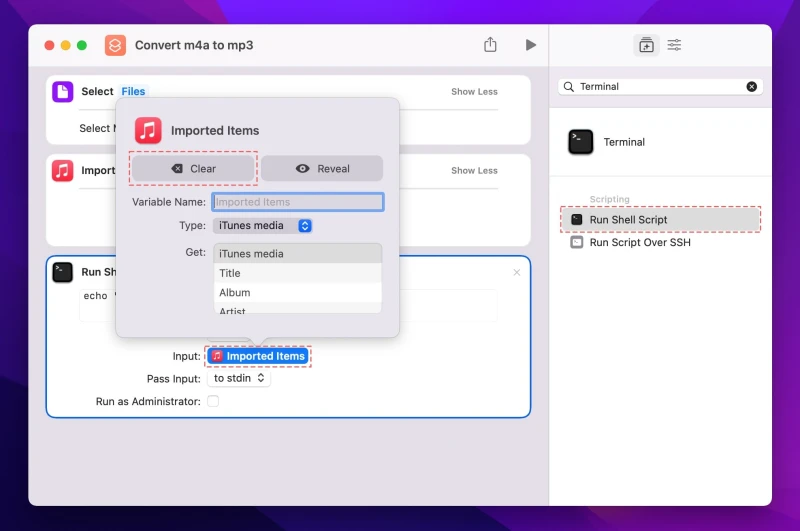
پاک کردن آیتمهای ایمپورت شده
مرحله 6: پس از تکمیل فرآیند، پوشه Unknown Album (آلبوم ناشناخته) را در برنامه Music که در آن فایلهای تبدیل شده M4A به MP3 با نام فایل اصلی در آن قرار دارند را پیدا خواهید کرد. از فرمان زیر برای باز کردن پوشه Unknown Album استفاده کنید.
open "./Music/Music/Media.localized/Music/Unknown Artist/Unknown Album"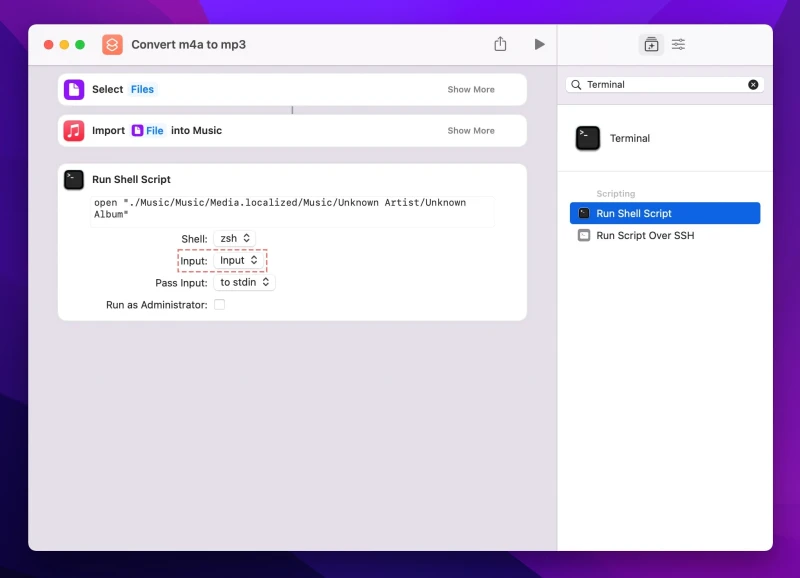
پوشه را با فرمان باز کنید
مرحله 7: نام میانبر را Free Convert M4A to MP3 بگذارید و یک آیکون انتخابی و یک رنگ برای شناسایی آن اضافه کنید.
مرحله 8: در نوار کناری سمت راست بر روی گزینه Shortcut Details (جزئیات میانبر) کلیک کرده و Keep in Menu Bar (در نوار منو قرار گیرد) را فعال کنید. این امر میانبر را به نوار منو اضافه میکند و تبدیل M4A به MP3 با یک کلیک را آسانتر میکند.
برای تست میانبر، بر روی دکمه Play (پخش کردن) کلیک کنید. باید از شما بخواهد که فایلهایی را برای تبدیل به فرمت MP3 انتخاب کنید. منتظر بمانید تا رمزگذاری مجدد انجام شود. بسته به اندازه فایل M4A باید کمی طول بکشد.
برنامه Shortcuts این امکان را به شما میدهد که یک میانبر برای تبدل M4A به MP3 با یک کلیک ایجاد کنید. زمانی که میخواهید فایلهای M4A موردنظر را به MP3 تبدیل کنید، تنها کاری که باید انجام دهید این است که همین میانبری که ایجاد کردهاید را اجرا کنید. بسته به اندازه فایل صوتی، این فرآیند زمان میبرد و پس از تکمیل، فایل MP3 تبدیل شده را در پوشه Music در مک خودتان پیدا خواهید کرد.
همچنین بخوانید:
آموزش تبدیل رایگان MP4 به MOV در مک
آموزش تبدیل رایگان PDF به JPG در مک
آموزش تبدیل رایگان MOV به MP4 در مک (مکهای M1 و M2)
- برچسبها : اپل , ویژگیها , برنامه Shortcuts , تبدیل فرمت در مک , Shortcuts , M4A , mp3 , Convert M4A to MP3 , تبدیل فرمت M4A در مک , تبدیل فرمت MP3 در مک , تبدیل M4A به MP3 , تبدیل فرمت فایل در مک , تبدیل فرمت فایل
- دستهها : آموزشی
- تاریخ انتشار : 1401/06/10
- ارسال شده توسط : حسن موسوی
هنوز نظری برای این مطلب ثبت نشده است، برای ارسال نظر لطفا وارد شوید..